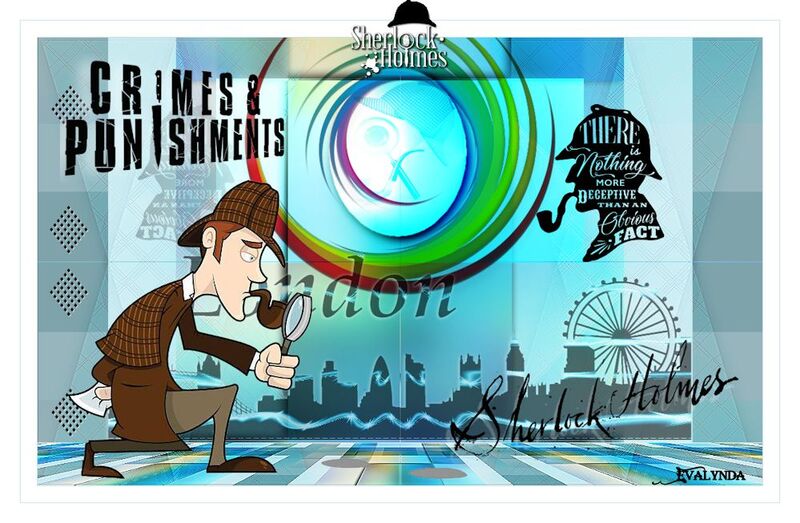-
Sherlock Holmes
VERSION PERSONAL
Todos los tubes son de Renée
Tutorial traducido con la autorización de
RENÉE GRAPHISME
AVISOS DE RENÉE
Está determinadamente prohibido compartir los tubes de los tutoriales en grupos, blogs etc …
Están a disposición de quien los quiera directamente en mi página
Si comparte este tutorial en un grupo o un foro, se prohíbe separar la box de preview de los tubes
También está prohibido compartir el tutorial sin dar un link hacia el tutorial original
Cualquier semejanza con un tutorial existente es pura coincidencia
Este tutorial fue creado con PSP 2019 de Corel
pero puede ser realizado con otras versiones
Los colores pueden variar según la versión utilizada
MATERIAL
Pinchar en el banner de Renée
para llegar a la página del tutorial original
y descargar de allí el material
FILTROS
Incluidos en el material
Nota : instalar los que no tenían aún
Los filtros con este logo

deben de instalarse en Unlimited

Otros filtros
Mock
Alien Skin Eye Candy 5 Impact
MuRa’s Meister
PREPARACIÓN
Colocar las selecciones en la carpeta adecuada de su PSP
Al utilizar otros tubes o colores,
ajustar el modo de mezcla de las capas y su opacidad
PALETA DE COLORES (incluida en el material)

1 – Abrir la imagen “Fond_Sherlock Holmes”
Capas / Convertir capa de fondo
2 – Capas / Duplicar
3 – Imagen /Cambiar el tamaño de la capa a 50%
4 – Efectos de la imagen / Mosaico integrado
Con los ajustes predeterminados
5 – Modo de mezcla = Multiplicar
6 – Aplicar una sombra negra 5 / -6 / 85 / 22
7 – Capas / Fusionar visibles
8 – Capas / Duplicar
9 – Imagen / Rotación libre

Color de Primer Plano n° 3
Color de Fondo n° 1
10 – Filtro Mock / Windo

11 – Capas / Duplicar
12 – Filtro (Unlimited) Simple / Blintz
13 – Modo de mezcla = Pantalla
Opacidad de la capa a 45%
14 – Capas / Fusionar hacia abajo
Color de Primer Plano n° 1
Color de Fondo n° 4
Preparar un gradiente Radial

15 – Capas / Nueva capa de trama
16 - Selecciones / Cargar selección desde disco “Sherlock_1”
17 – Llenar la selección con el gradiente
SELECCIONES / ANULAR SELECCIÓN
18 – Capas / Duplicar
Imagen / Espejo / Espejo horizontal
20 – Imagen / Voltear / Giro vertical
21 – Capas / Fusionar hacia abajo
22 – Filtro Unlimited / Two Moon / Quilt

23 – Aplicar la sombra negra anterior (memorizada)
24 – Filtro Unlimited / &<Bkg Designer sf10 I> / 4 Way Average
25 – Modo de mezcla = Luz débil
26 – Efectos de los bordes / Realzar más
27 – Capas / Nueva capa de trama
28 – Herramienta Seleccionar área (letra S del teclado)
Selección personalizada


29 – Llenar la selección con el gradiente
30 – Filtro Two Moon / Rotate and Fade Away

31 – Modo de mezcla / Superposición
SELECCIONES / ANULAR SELECCIÓN
32 – Capas / Nueva capa de trama
33 - Selecciones / Cargar selección desde disco “Sherlock_2”
34 – Copiar y pegar en la selección la imagen
“Renee_Sherlock-Image 1”
35 – Modo de mezcla = Superposición
Mantener la selección
36 – Capas / Duplicar
37 – Capas / Fusionar hacia abajo
Mantener la selección
38 – Filtro Alien Skin Eye Candy 5 Impact / Glass

Mantener la selección
Activar la capa “Trama 2”
39 - Aplicar una sombra negra 5 / 6 / 85 / 22
Activar la capa “Trama 3”
40 – Aplicar la misma sombra negra
41 - Modo de mezcla = Luz débil
SELECCIONES / ANULAR SELECCIÓN
42 – Copiar y pegar como nueva capa el tube
“Renee_Sherlock-Image 2”
43 – Efectos de la imagen / Desplazamiento
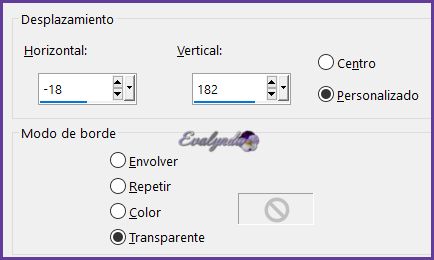
44 – Modo de mezcla = Superposición
45 – Capas / Nueva capa de trama
46 – Selecciones / Cargar selección desde disco “Sherlock_3”
47 – Llenar la selección con el Color n° 4
48 – Filtro Unlimited / Kang 3 / mi vida cocaine

SELECCIONES / ANULAR SELECCIÓN
49 – Opacidad de la capa a 55%
50 – Aplicar una sombra blanca 1 / -1 / 100 / 8
Activar la capa “Copia de Fusionada”
51 – Capas / Duplicar
52 – Filtro MuRa’s Meister / Perspective Tilling

53 – Efectos de los bordes / Realzar
Activar la capa de arriba del todo
54 – Copiar y pegar como nueva capa el tube
“Renee_Sherlock-Image 3”
55 – Herramienta Seleccon (letra K del teclado) con estos ajustes
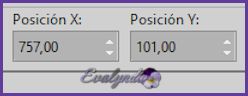
56 – Capas / Duplicar
57 – Efectos de la imagen / Mosaico integrado
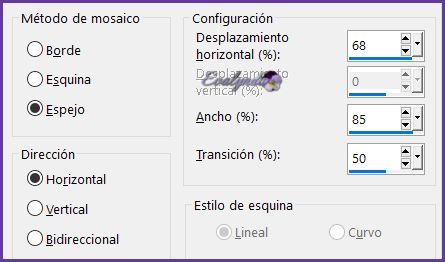
58 – Modo de mezcla = Superposición
59 – Copiar y pegar como nueva capa el tube
“Renee_Sherlock-Motif”
Colocar a la izquierda según resultado final
60 – Copiar y pegar como nueva capa el tube
“Renee_Sherlock-personnage”
En el material, tienen el archivo “tubes reserves personnage”
con otros tubes de personaje si lo desean
61 – Herramienta Selección con estos ajustes

62 – Copiar y pegar como nueva capa el tube
“Renee_Sherlock-Image 34”
No moverlo : quedó en su sitio
63 – Imagen / Añadir bordes de 1 pixel Color n° 1
64 – Imagen / Añadir bordes de 25 pixeles en blanco
65 - Imagen / Añadir bordes de 1 pixel Color n° 1
66 – Imagen / Añadir bordes de 30 pixeles en blanco
67 – Copiar y pegar como nueva capa el título
(o escribir el suyo)
68 – Capas / Fusionar todo
69 - Imagen / Cambiar el tamaño del diseño completo
a 999 pixeles de ancho
Tutorial escrito el 01/09/2019
Traducido el 09/09/2019
Espero se hayan divertido
como RENÉE se divirtió creando el tutorial,
como me divertí yo traduciéndolo para Ustedes
RENÉE queda a la espera de sus versiones
y yo, con mucho placer colocaré sus trabajos
en la Galería especial de esta traducción

 jardinssecretsevalynda@gmail.com
jardinssecretsevalynda@gmail.comKIKA